Word2019是一款非常优秀的办公软件。用户可以在这里轻松对文字进行编辑,那么怎么在里面删除空白页呢?下面自由互联小编就告诉你! 如果文档多了一个空白的页面,而我们无法删除
Word2019是一款非常优秀的办公软件。用户可以在这里轻松对文字进行编辑,那么怎么在里面删除空白页呢?下面自由互联小编就告诉你!
如果文档多了一个空白的页面,而我们无法删除的话,我们可以点击页面上方的显示或者隐藏编辑标记;
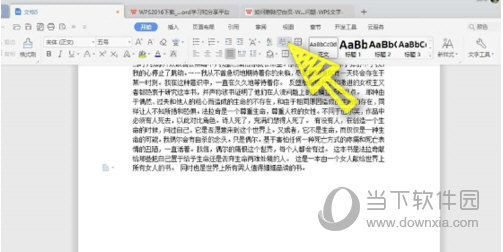
在打开的列表,我们勾选显示或隐藏段落标记;
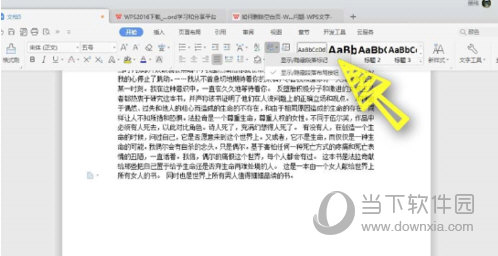
我们可以在文档中看到,因为段落下方多了一个分节符,所以导致我们无法删除下一页;
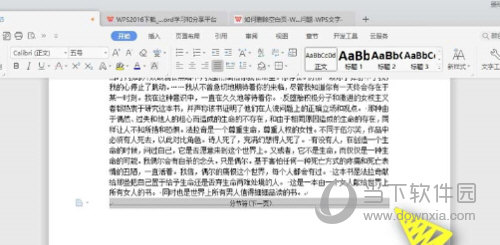
这时我们使用鼠标左键选中这一个分节符,然后按键盘上面的删除键,把分节符删除了;
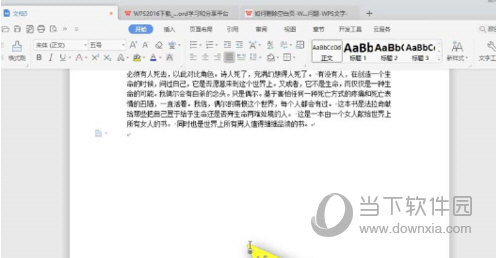
最后我们可以看到文档就变成一页了,空白页被删除了;
有时候我们会因为页面下方加入了非常多的段落标记,而多出了页面,我们可以直接删除段落标记;
以上就是自由互联小编为大家带来的关于word2019删除空白页方法,相信大家都应该学会了吧,其实word还是很简单的,只是需要我们稍微学习下。
